De BSoD-fout 0x0000000a treedt meestal op tijdens het opstarten van Windows
- De BSoD-fout bevat bijna altijd informatie die u kan helpen bij het diagnosticeren en oplossen van het probleem.
- Stop: 0x0000000A of Stop 0x0A-fout treedt meestal op wanneer een op uw systeem geïnstalleerd stuurprogramma probeert toegang te krijgen tot een onjuist geheugenadres.
- Doorgaans kan een BSoD-fout worden gerepareerd door simpelweg uw defecte stuurprogramma's bij te werken, aangezien dergelijke fouttypen meestal verwijzen naar het specifieke stuurprogramma dat de fout veroorzaakt wanneer de fout optreedt.

XINSTALLEREN DOOR OP HET DOWNLOADBESTAND TE KLIKKEN
Fortect is een tool die uw Windows-besturingssysteem controleert op slechte of beschadigde systeembestanden. Eenmaal gevonden, kan het deze versies vervangen door een nieuwe uit de repository met originele Windows-systeembestanden. Het zal uw systeem dus herstellen naar een volledig functionele staat. Hier is hoe het te doen in 3 eenvoudige stappen:
- Fortect downloaden en installeren op uw pc.
- Start de tool en Begin met scannen om kapotte bestanden te vinden die de problemen veroorzaken.
- Klik met de rechtermuisknop op Start reparatie om problemen op te lossen die van invloed zijn op de beveiliging en prestaties van uw computer.
- Fortect is gedownload door 0 lezers deze maand.
Stop: 0x0000000 Een fout, ook bekend als IRQL_Not_Less_or_Equal, is een soort Blue Screen of Death (BSOD) die meestal optreedt tijdens het opstarten van Windows of wanneer een computer uit de slaap- of slaapstand ontwaakt.
Als u problemen ondervindt met deze fout en niet weet wat u moet doen, hebben we enkele oplossingen gevonden die u kunnen helpen de fout op te lossen en de optimale prestaties van uw computer te herstellen.
Wat veroorzaakt de 0x0000000a-fout op Windows?
Hier volgen enkele veelvoorkomende oorzaken van de 0x0000000a-fout:
- Defecte hardware, zoals RAM of harde schijf: Als het RAM-geheugen of de harde schijf niet goed werkt vanwege defecten of schade, kan dit leiden tot de fout 0x0000000a.
- Incompatibele of verouderde stuurprogramma's: Als jouw apparaatstuurprogramma is beschadigd of verouderdwerkt het mogelijk niet correct of kan het conflicteren met andere stuurprogramma's of software op de computer. Dit kan de fout 0x0000000a activeren.
- Problemen met de harde schijf: Als de harde schijf slechte sectoren of schijffouten bevat, kan dit gegevensbeschadiging veroorzaken en tot systeemcrashes leiden.
- Corrupte systeembestanden of registervermeldingen: Als jouw systeembestanden of registervermeldingen beschadigd raken, kan dit systeeminstabiliteit veroorzaken en leiden tot de 0x0000000a-fout.
- Malware- of virusinfecties: Virus en malware kunnen systeembestanden beschadigen en apparaatstuurprogramma's wijzigen, wat BSOD-fouten kan veroorzaken.
Het is vermeldenswaard dat een combinatie van factoren de 0x0000000-fout kan veroorzaken. Het is dus belangrijk om erachter te komen wat de 0x0000000a-fout veroorzaakt voordat u probeert deze te repareren.
Hoe los ik de 0x0000000a-fout in Windows op?
1. Start uw computer op in de veilige modus
- druk op ramen + R typ om Uitvoeren te openen msconfig, en raak Binnenkomen.
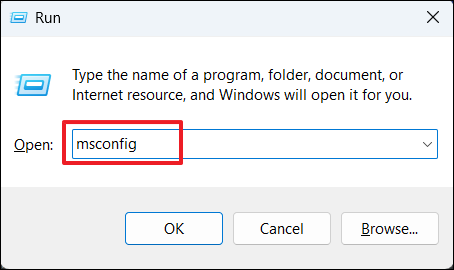
- Ga naar de Laars tabblad en controleer de Veilig opstarten optie onder de Opstartopties.
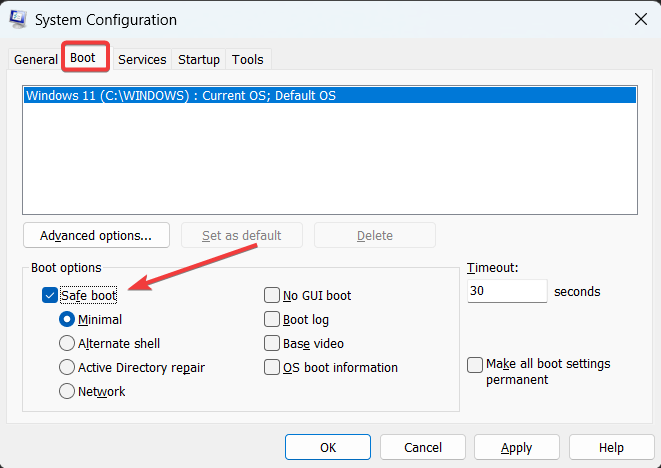
- Dan klikken Toepassen En OK.
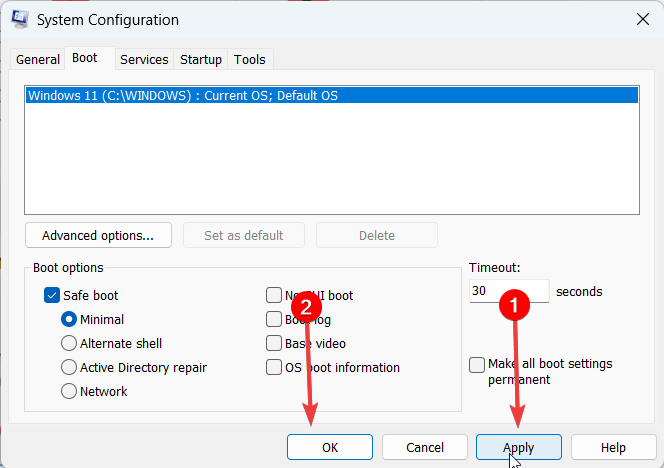
- Selecteer Herstarten in het bevestigingsvenster om uw pc opnieuw op te starten.
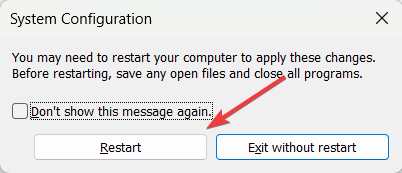
Nadat de pc opnieuw is opgestart, start deze automatisch op in Veilige modus. Hiermee worden alle stuurprogramma's en programma's van derden uitgeschakeld en worden alleen essentiële programma's geladen. Als u de 0x0000000a-fout blijft ervaren, kan dit te wijten zijn aan een hardwarestoring.
Om de veilige modus uit te schakelen, navigeert u opnieuw naar het venster Systeemconfiguratie en schakelt u het vinkje uit Veilige modus optie, klik Toepassen, En OK.
2. Voer SFC- en DISM-scan uit
- Klik met de linkermuisknop op de Begin knop, typ Opdrachtprompt in het zoekvak, en selecteer Als administrator uitvoeren.
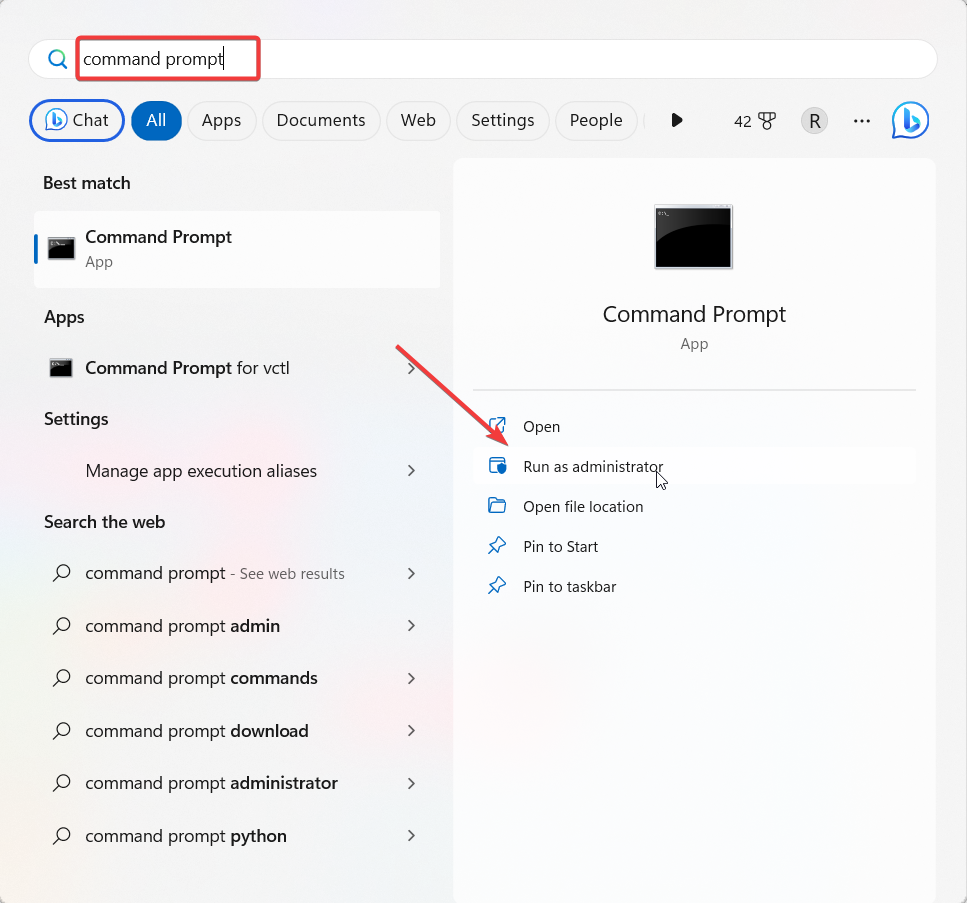
- Klik Yesop de Gebruikersaccountbeheer (UAC) snel.
- Typ of plak het volgende en druk op Binnenkomen.
sfc / scannen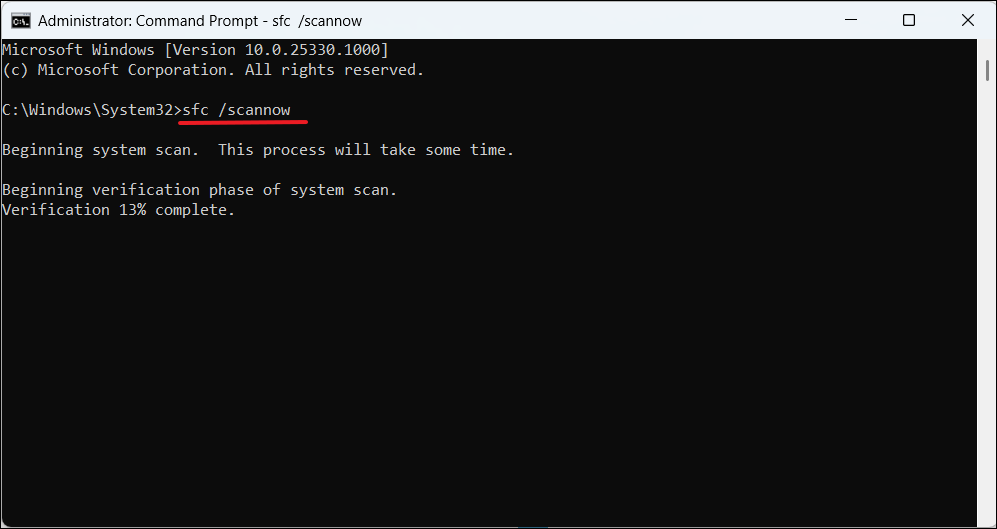
- Zodra de scan is voltooid, voert u de volgende opdrachten uit en drukt u op Binnenkomen na elke:
DISM /Online /Cleanup-Image /ScanHealthDISM /Online /Cleanup-Image /RestoreHealth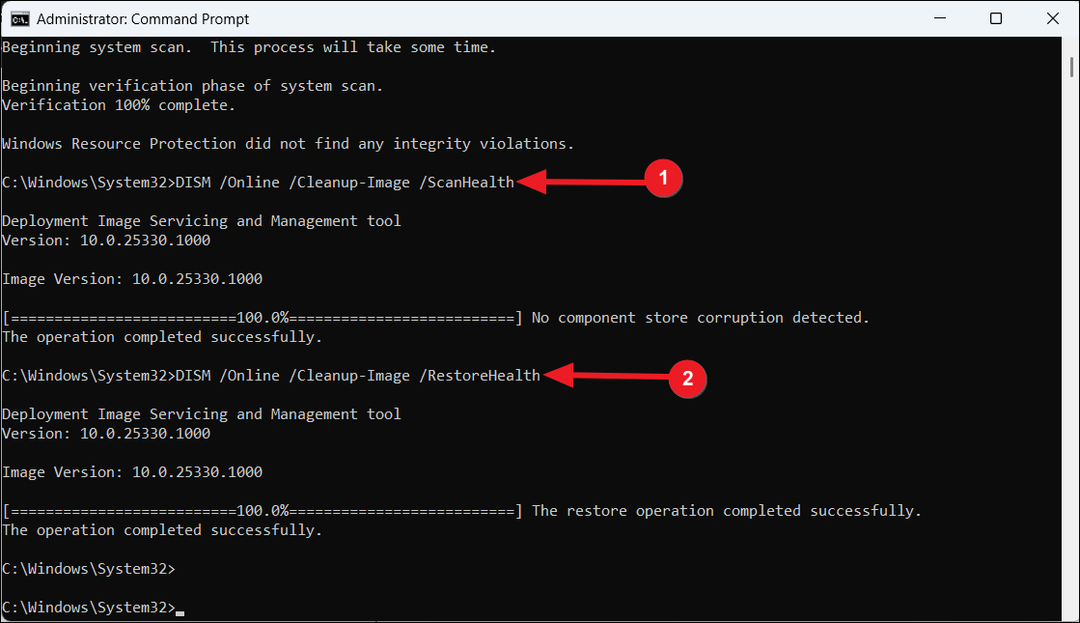
- Wacht tot het scanproces is voltooid, start vervolgens uw pc opnieuw op en controleer of de BSoD-fout 0x0000000a-fout is verholpen.
U kunt ook een beter alternatief gebruiken om uw apparaat volledig te scannen en de systeemproblemen te diagnosticeren zonder ingewikkelde taken uit te voeren. Onderstaande software doet het voor je.
3. Werk de apparaatstuurprogramma's bij
- Open Windows Zoeken, typ apparaat beheerder, en klik op Apparaat beheerder uit het zoekresultaat.
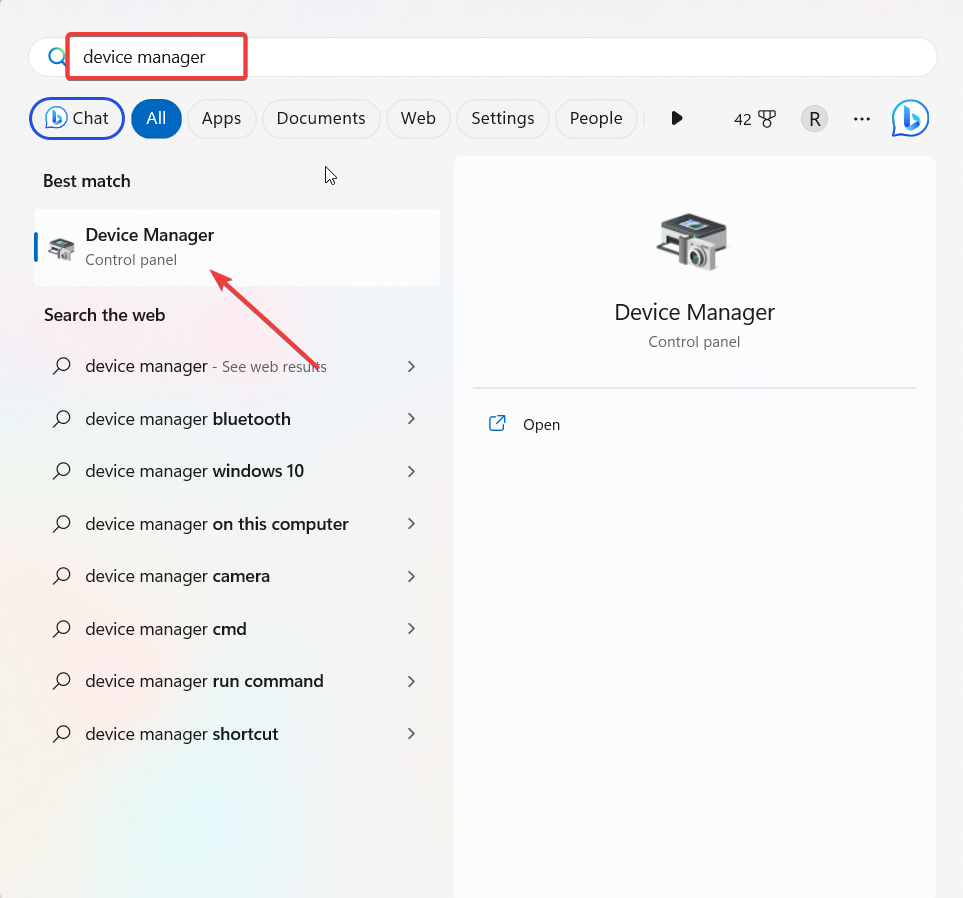
- Zoek naar een verouderde of defecte driver met een geel uitroepteken in het Apparaat beheerder venster, klik er met de rechtermuisknop op en selecteer Stuurprogramma bijwerken
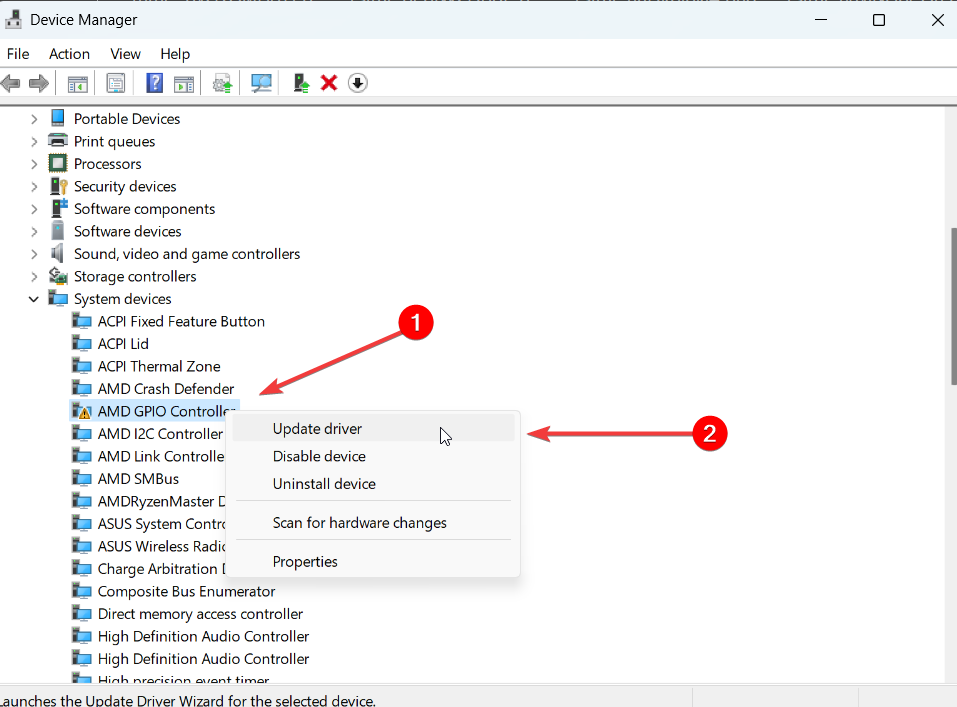
- Selecteer in het volgende venster Zoek automatisch naar stuurprogramma's.
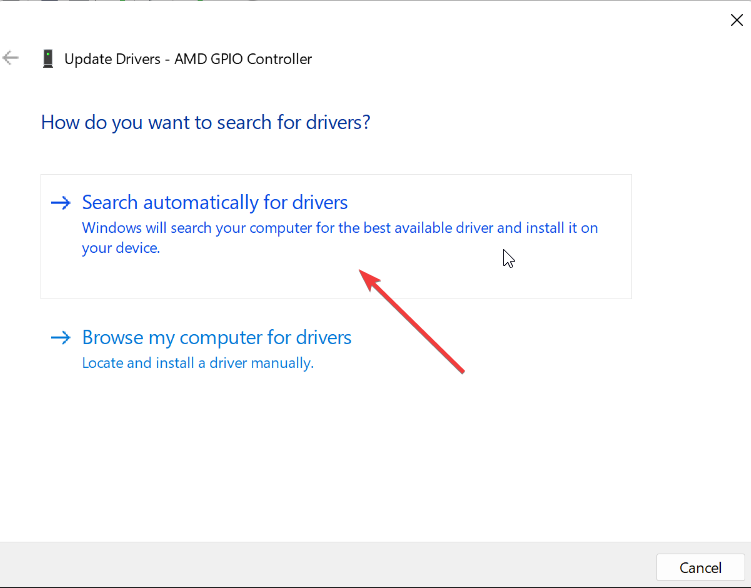
- Het systeem laat u weten of er een nieuwere driver beschikbaar is. Volg gewoon de instructies op het scherm om het te installeren.
- Start vervolgens uw computer opnieuw op en controleer of het probleem is opgelost.
- Als Apparaatbeheer de stuurprogramma-updates niet kan vinden, ga dan naar de website van de fabrikant en download handmatig het nieuwste stuurprogramma.
- Zodra het downloaden is voltooid, installeert u het stuurprogramma en start u de computer opnieuw op.
Als u een efficiënte methode nodig hebt om alle pc-stuurprogramma's automatisch bij te werken, weet dan dat u daarvoor de ideale tool hebt.
DriverFixis een effectieve applicatie die het besturingssysteem volledig kan scannen en verouderde stuurprogramma's kan vinden en vervolgens onmiddellijk de nieuwste officiële versie kan installeren.
- druk de ramen + R toetsen samen om het dialoogvenster Uitvoeren te openen, typ in mdsched.exe, en dan slaan Binnenkomen om toegang te krijgen tot de Windows-hulpprogramma voor geheugendiagnose.
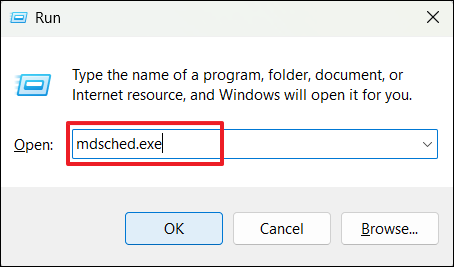
- Klik op Start nu opnieuw op en controleer op problemen (aanbevolen) om uw computer opnieuw op te starten.
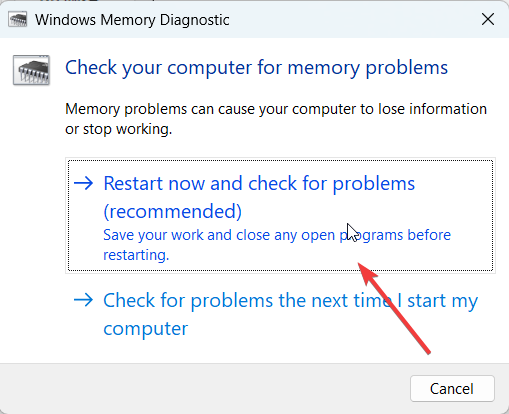
- Nadat de computer opnieuw is opgestart, scant het geheugendiagnoseprogramma op geheugenproblemen.
- Zodra de scan is voltooid, logt u in op uw pc om alle gedetecteerde resultaten te bekijken.
- Wdiwifi.sys BSoD-fout: hoe dit in 3 stappen te verhelpen
- Wat is Bthmodem.sys en hoe de BSoD-crashes te verhelpen
- Fout met blauw scherm Netwtw10.sys: 4 manieren om dit te verhelpen
- NET HELPMSG 3774: Deze fout oplossen in 5 stappen
5. Controleer uw harde schijf op fouten
- Klik op de Begin knop, typ Opdrachtprompt in het zoekvak, en selecteer Als administrator uitvoeren.

- Klik Ja in de UAC prompt vak.
- Typ de volgende opdracht, vervang C door de stationsletter van uw systeemstation en druk op Binnenkomen.
chkdsk C: /f/r/x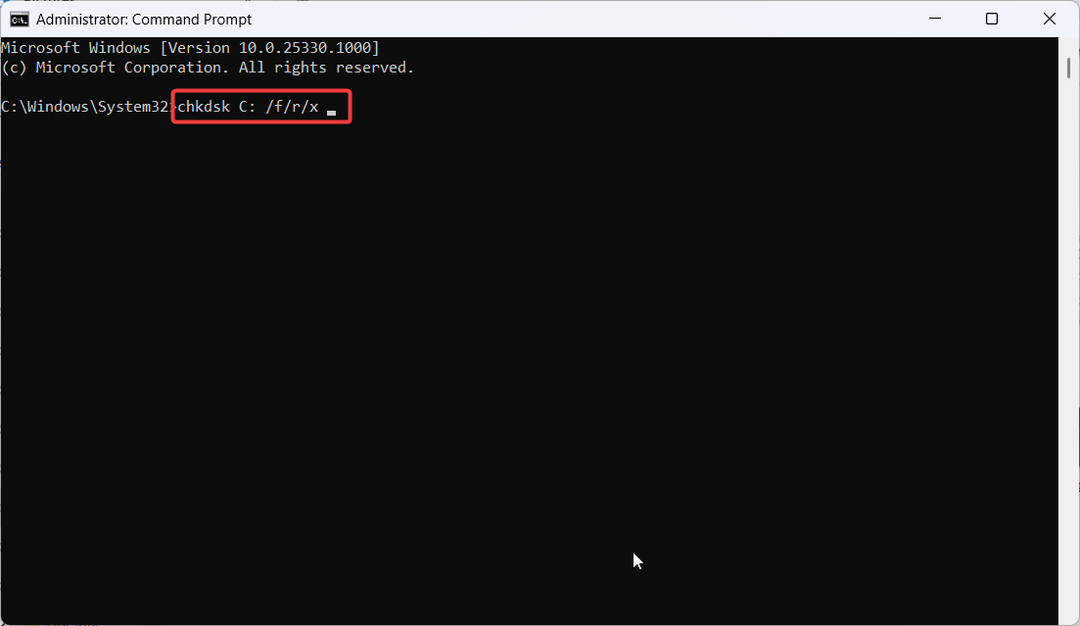
- Als u een prompt ziet om de scan te plannen bij de volgende herstart, typt u Y en druk op Binnenkomen.
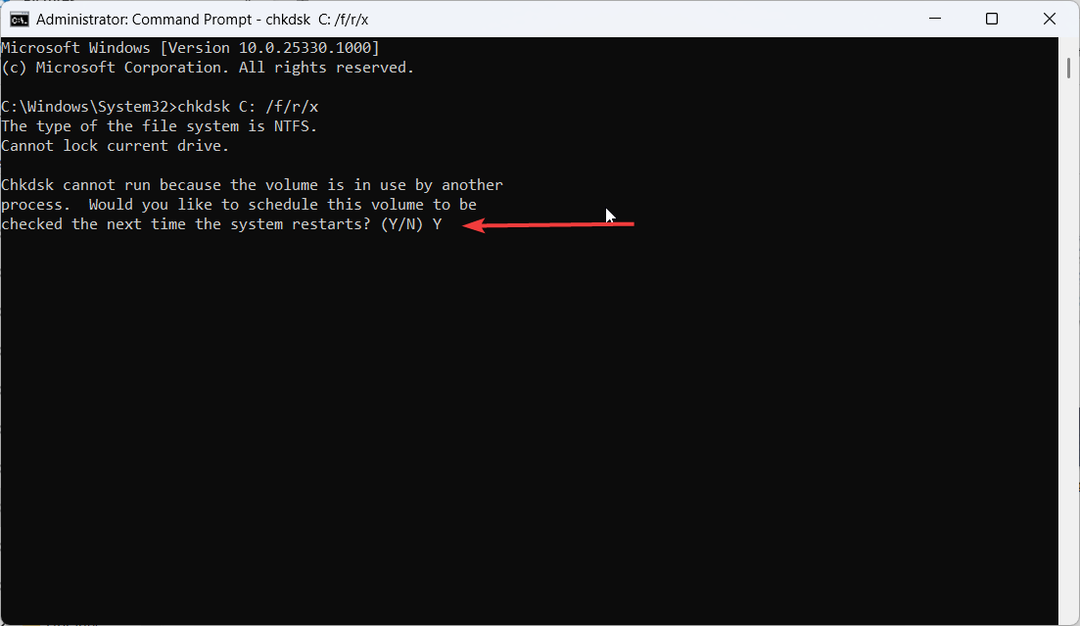
- Start vervolgens uw pc opnieuw op en wacht tot de harde schijf is gecontroleerd.
CHKDSK-hulpprogramma scant de harde schijf op fouten en probeert vervolgens eventuele gevonden problemen te herstellen.
6. Herstel uw pc
- druk op ramen + R openen Loop, typen rstrui.exe, en raak Binnenkomen.
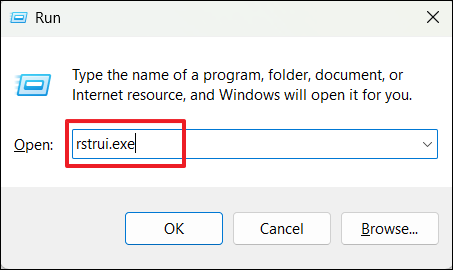
- In de Systeemherstel controlepaneel, klik Volgende doorgaan.
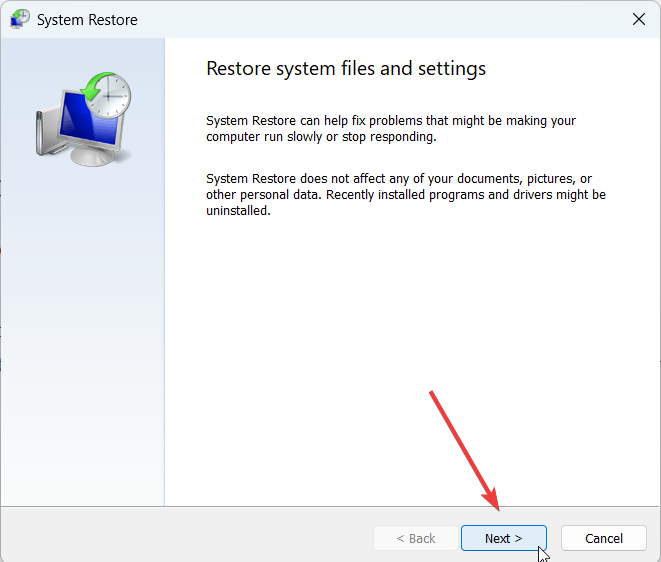
- Selecteer het meest recente systeemherstelpunt en klik Volgende.
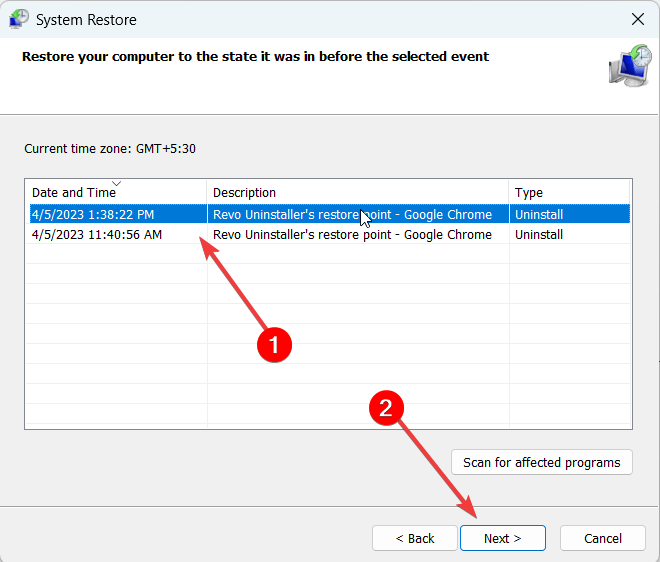
- Klik ten slotte Finish om uw pc te herstellen.
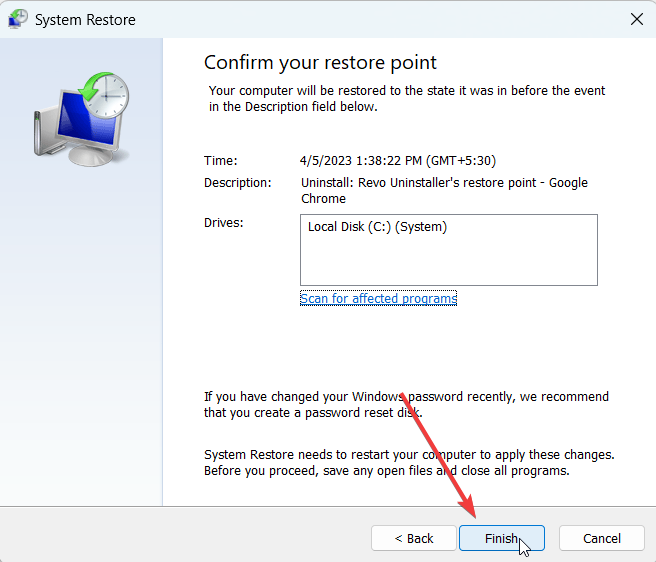
Bekijk ook onze gids over het oplossen van de STOP: 0x0000001a fout, als u dit probleem ook tegenkomt.
Als de bovenstaande oplossingen het probleem niet hebben verholpen, kunt u het proberen resetten of schoon installeren Ramen.
Als u het probleem op een andere manier kunt oplossen, deel dit dan in de opmerkingen hieronder.
Nog steeds problemen?
GESPONSORD
Als de bovenstaande suggesties uw probleem niet hebben opgelost, kan uw computer ernstigere Windows-problemen ondervinden. We raden aan om een alles-in-één oplossing te kiezen zoals Fortect om problemen efficiënt op te lossen. Klik na de installatie gewoon op de Bekijken&Herstellen knop en druk vervolgens op Start reparatie.


